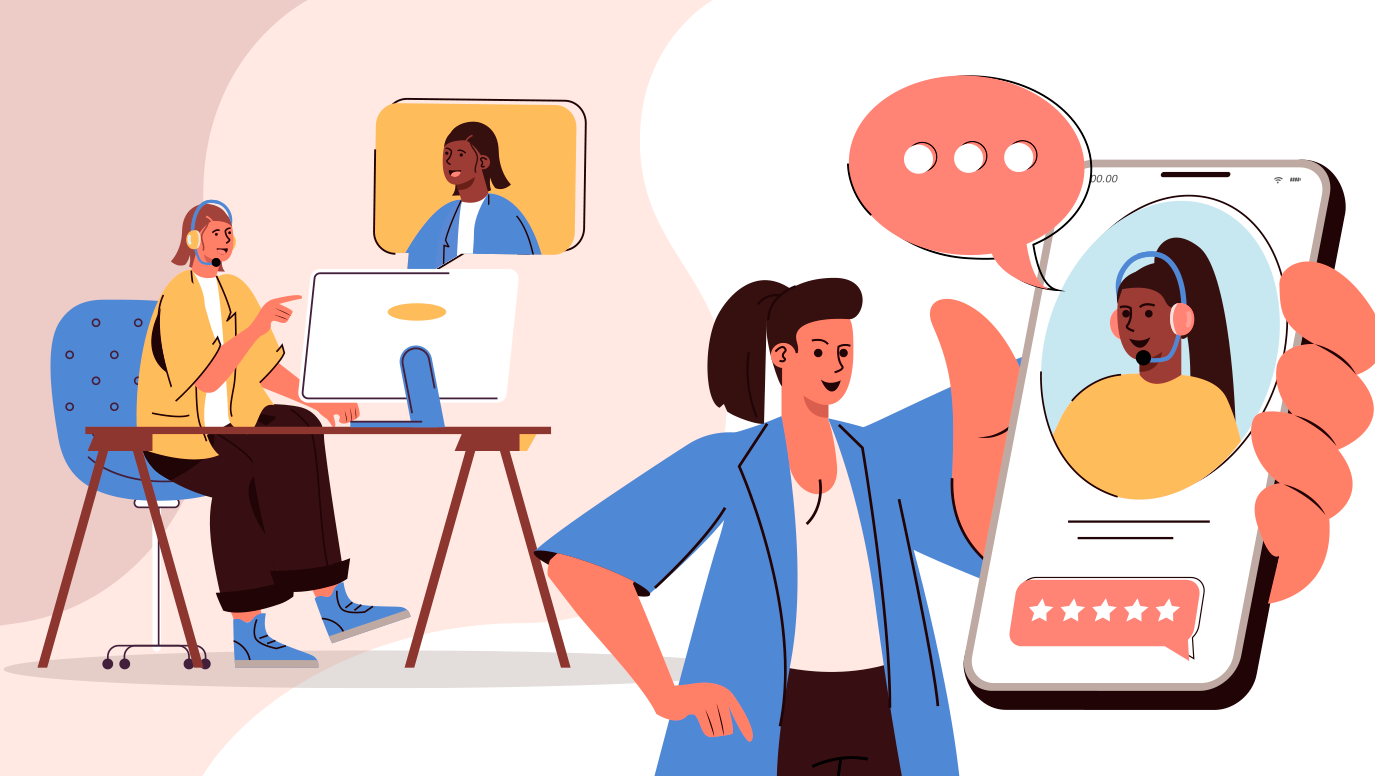
Halp, la nuova soluzione ITSM di Atlassian, in rassegna
Cos’è Halp?
Halp è un leggero client Service Desk per le applicazioni chat-ops Teams e Slack acquisite da Atlassian nel 2020. Questo significa che attraverso Halp saremo in grado di gestire le richieste di supporto create da messaggi Teams o Slack e risolverle, modificarle e in generale supportarle attraverso queste applicazioni.
In questo articolo cercheremo di spiegare cos’è Halp, le sue funzionalità di base, le sue condizioni di licenza così come ciò che fornisce all’interno dell’ecosistema di soluzioni Atlassian per finire con le impressioni raccolte dopo aver fatto i primi passi nella configurazione e nell’uso dello strumento.
Approccio funzionale e funzionalità chiave
Come abbiamo detto, Halp offre un portale di servizio limitato per realizzare una gestione molto basilare delle richieste di supporto con la particolarità che incorpora nativamente un bot di integrazione con due degli strumenti di messaggistica aziendale più utilizzati attualmente in uso: Microsoft Teams e Slack.
Se guardiamo come è strutturata l’applicazione per l’utente, troviamo due parti ben definite: il modulo che raggruppa la gestione delle richieste e la configurazione dello strumento e lo strumento di messaggistica stesso.
Per quanto riguarda il modulo proprio di Halp, si tratta di un portale SaaS di Atlassian come Jira Software Cloud in cui, attraverso l’url definito durante la creazione, è possibile accedere alla lista delle richieste esistenti, ai rapporti attraverso i quali è possibile sfruttare le informazioni delle richieste e la configurazione dello strumento. Abbiamo disponibile anche una funzionalità ancora in fase beta, che permette di selezionare risposte predefinite e classificarle per tag.
Diamo un’occhiata dettagliata a ciascuna di queste sezioni:
Elenco dei Tickets
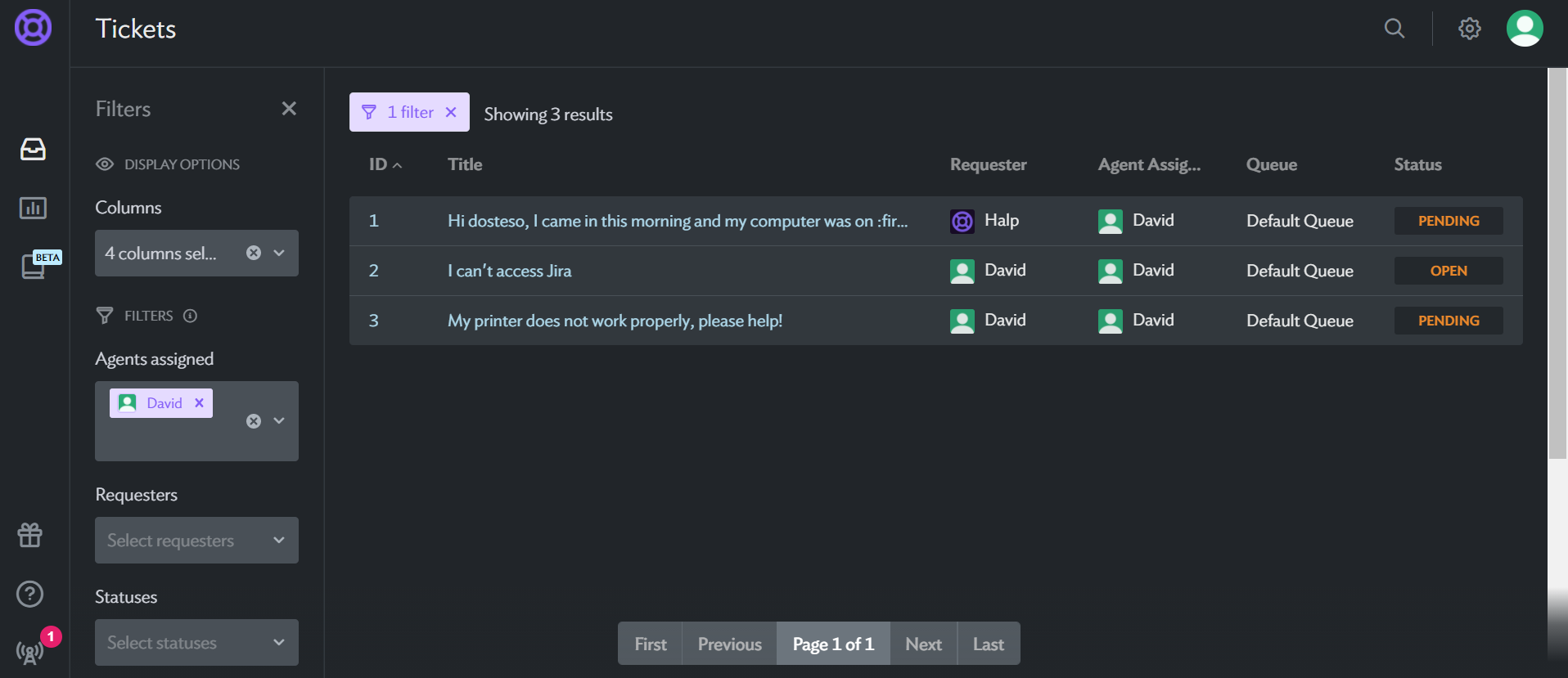
Come abbiamo detto, questa sezione mostra le richieste create nel sistema. Fortunatamente, Halp incorpora un gran numero di opzioni per filtrare questi tickets e ci permette anche di definire i campi che vogliamo mostrare nella lista. Possiamo filtrare le richieste secondo l’agente assegnato, il creatore, lo stato, la data di creazione e la data dell’ultima modifica, sempre giocando con i campi in modo visivo (non troveremo qui la possibilità di creare query JQL). Una volta che clicchiamo su una richiesta possiamo modificarla, vedere i suoi commenti e aggiungere un nuovo commento. Abbiamo anche la possibilità di archiviare il ticket, aggiungere follower, condividerlo e aprirlo nello strumento di messaggistica, in questo caso Slack.
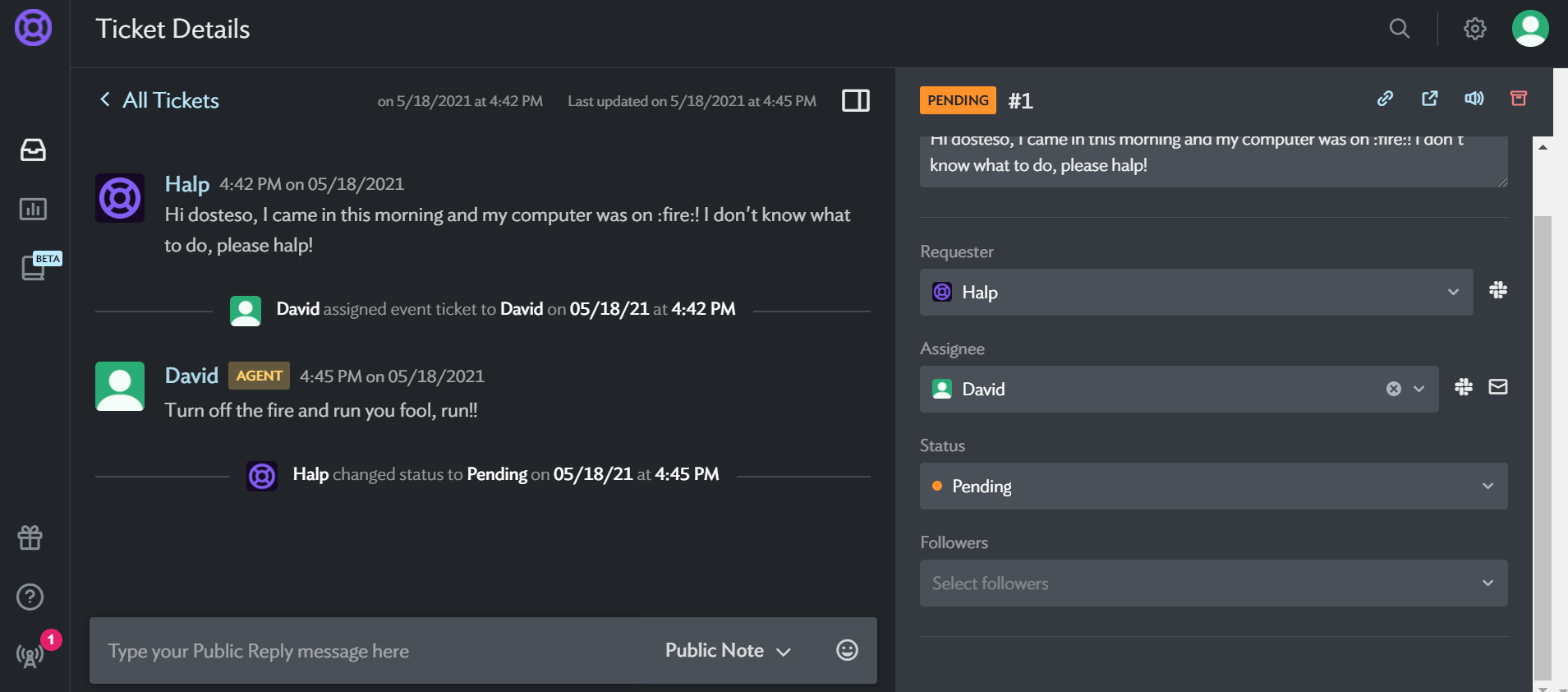
Naturalmente, possiamo anche cambiare lo stato delle richieste che, come vedremo, può essere modificato mantenendo lo stesso flusso di lavoro per tutte le richieste che entrano nel sistema.
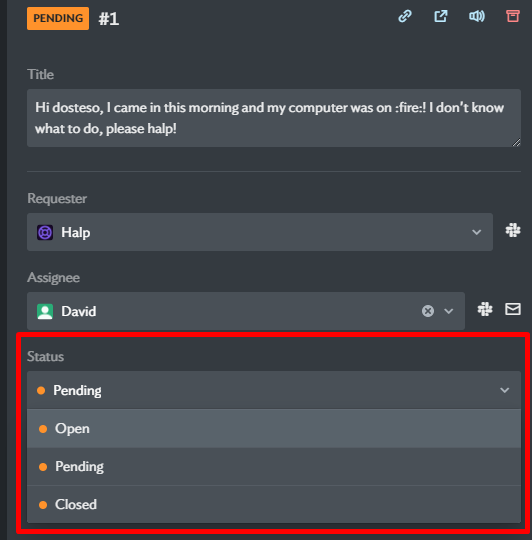
Rapporti
Il cruscotto dei rapporti mostra la semplicità intenzionale dello strumento a questo punto, poiché vengono mostrati solo 4 rapporti predefiniti, due dei quali relativi ai due SLA che il sistema gestisce: Tempo di risoluzione e Tempo di prima risposta; e gli altri due sono i vecchi familiari per gli utenti di Jira Software: Tickets creati (Halp dimentica quelli risolti) e Carico di lavoro per agenti assegnati. Come possiamo vedere qui lo strumento ha un margine di miglioramento e ci manca una maggiore varietà di rapporti, poiché questa funzionalità è fondamentale per seguire l’evoluzione delle richieste e le prestazioni del team di agenti.
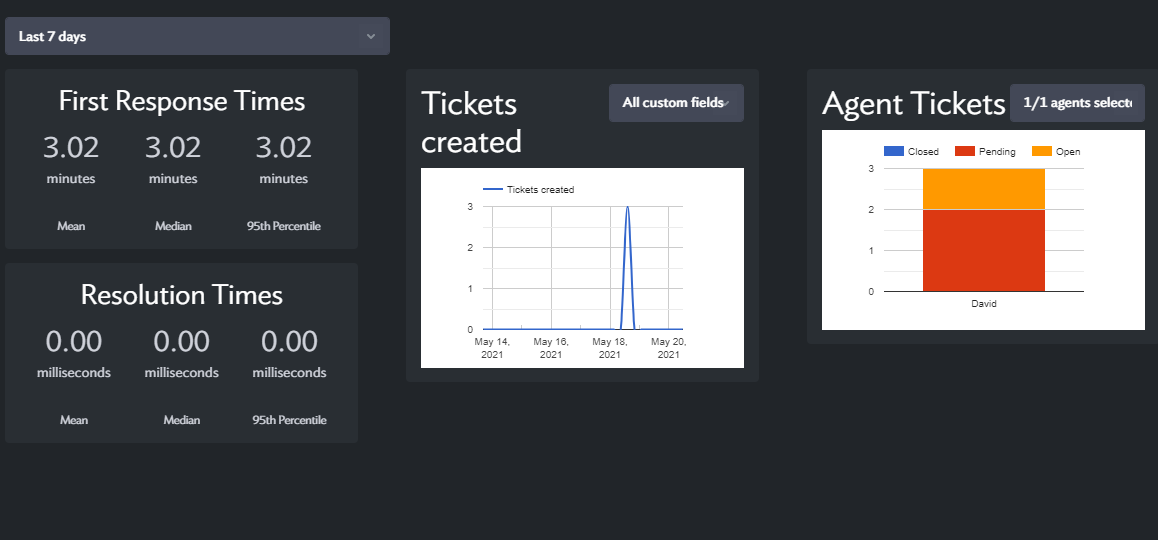
Risposte
Come detto prima, attraverso questa funzionalità saremo in grado di gestire risposte predefinite in modo simile alle “canned responses” di Jira Service Management.
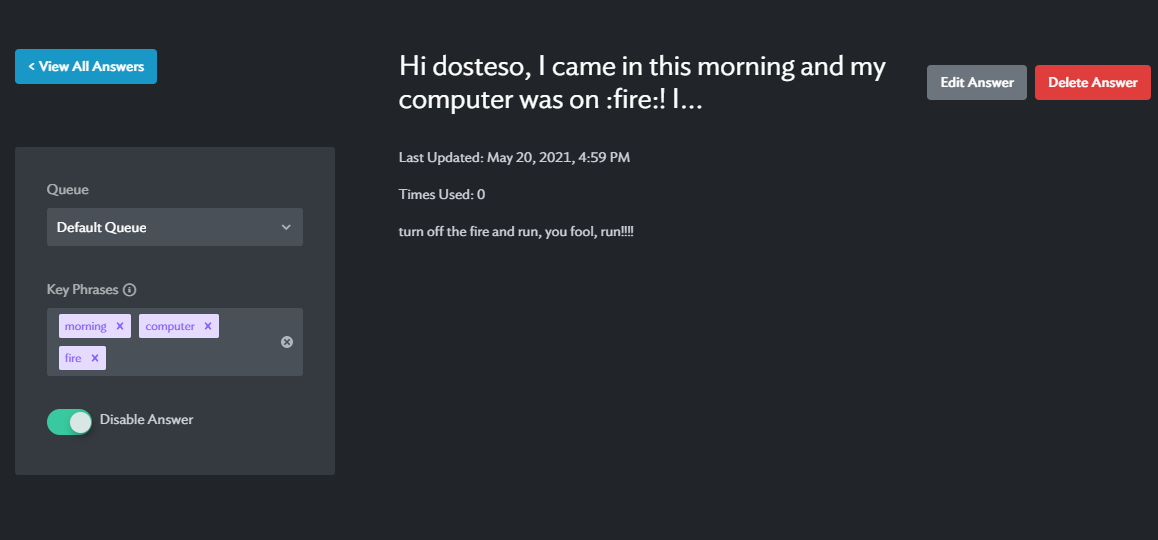
Vediamo un link per sincronizzare con Confluence, ma purtroppo in questa versione ancora beta non è ancora disponibile.
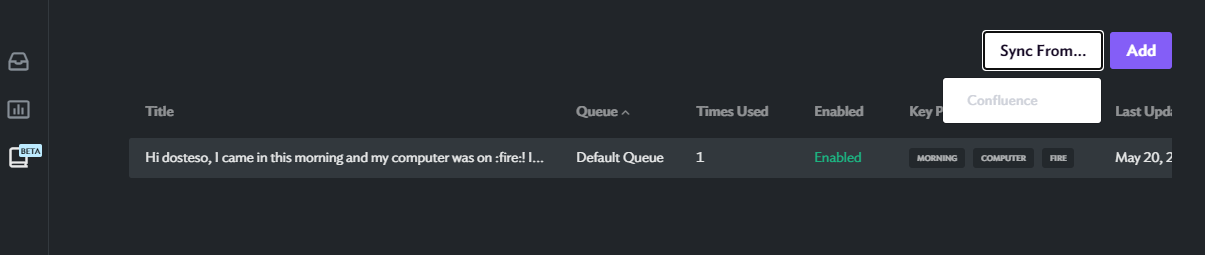
Più avanti vedremo come possiamo usare queste risposte da Slack e facilitare la comunicazione attraverso lo strumento di messaggistica.
Modulo di configurazione
Una volta che abbiamo visto la parte dello strumento che gli utenti useranno quotidianamente, vediamo quali opzioni di configurazione abbiamo per personalizzare l’applicazione secondo le nostre esigenze. Sorprendentemente, le opzioni che abbiamo a disposizione sono molte e abbastanza ben pensate, che vanno dalla definizione dei permessi per creare e modificare i ticket dallo strumento di chat-ops scelto alla possibilità di aggiungere integrazioni con applicazioni come Jira, Confluence, Zendesk o Zapier, attraverso la gestione dello stato del flusso di lavoro delle richieste o la possibilità di aggiungere nuovi SLA e anche la creazione di automazioni per attivare azioni a seconda di determinati eventi.
Diamo uno sguardo alle opzioni più importanti:
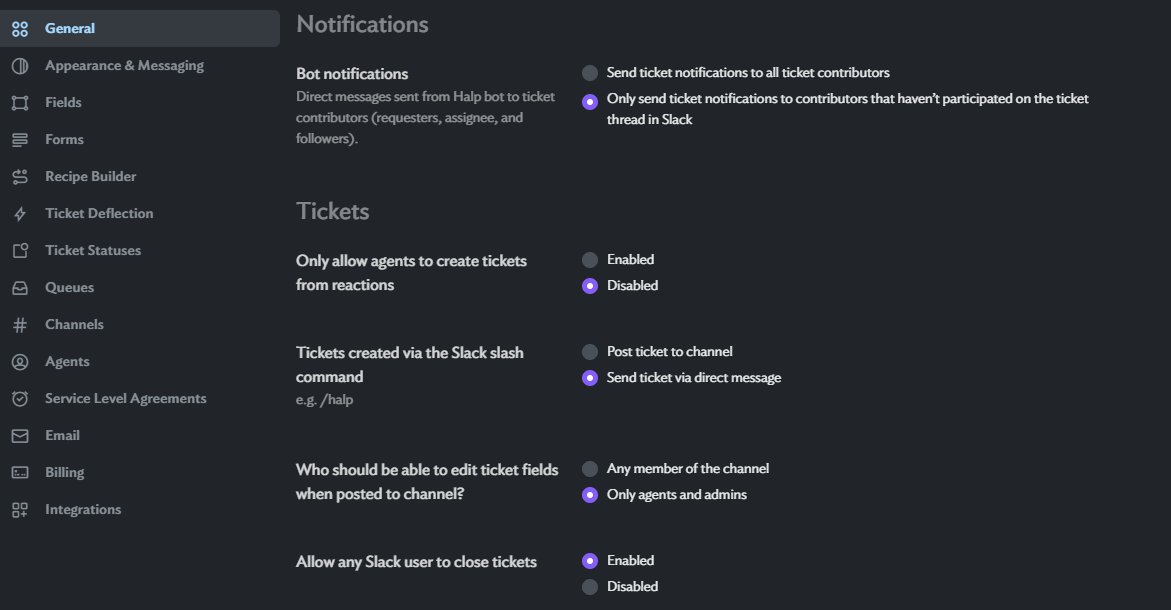
Campi personalizzati
Sì, in Halp abbiamo la possibilità di creare campi personalizzati molto simile a di Jira... o quasi perché Halp ci permette solo di scegliere tra cinque tipi di campi e non ci permette di definire la loro obbligatorietà. Possiamo anche definire a quale coda di richieste sarà applicato il campo e la sua etichetta.
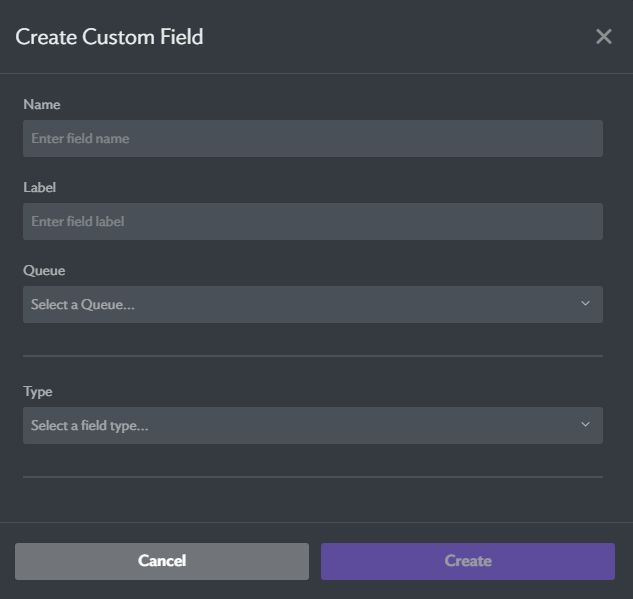
Recipe Builder
Se traduciamo questo suggestivo nome come “gestore di automatizazioni” lo vedremo più chiaramente. Questo modulo ci permette di definire delle azioni che saranno eseguite automaticamente quando accade un certo evento.
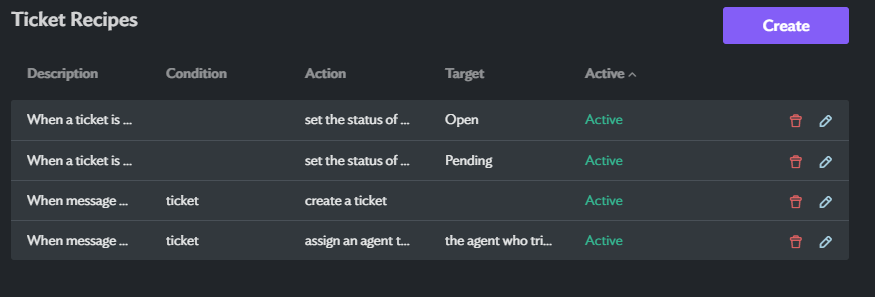
Ovviamente non abbiamo le possibilità che ci offre l’Automation di Jira Service Management, ma la collezione di trigger non è male e le azioni più elementari sono incluse. È sorprendente che uno strumento così semplice abbia un modulo così utile e richiesto come questo.
Come gestore di posta elettronica, possiamo definire un indirizzo email in modo che i ticket inviati ad esso vengano creati nel sistema e persino creare una “lista bianca” di mittenti consentiti e una risposta automatica per loro quando il loro ticket viene generato. Quindi ci fornisce un qualcosa di necessario come l’integrazione delle e-mail.
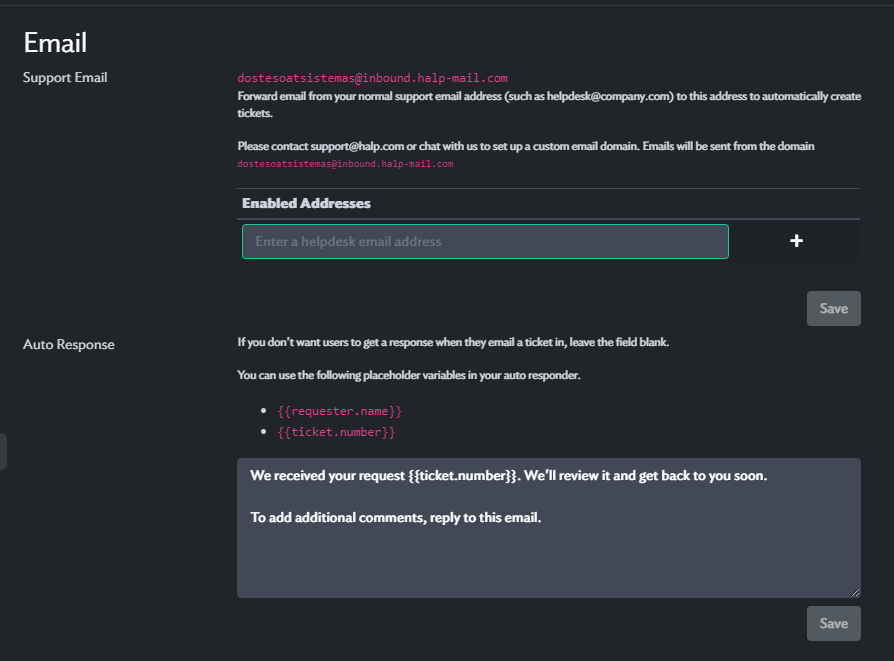
Integrazioni
Tra le possibili integrazioni menzionate sopra, abbiamo testato l’integrazione con Jira Software Cloud per la quale riteniamo molto semplice da configurare.
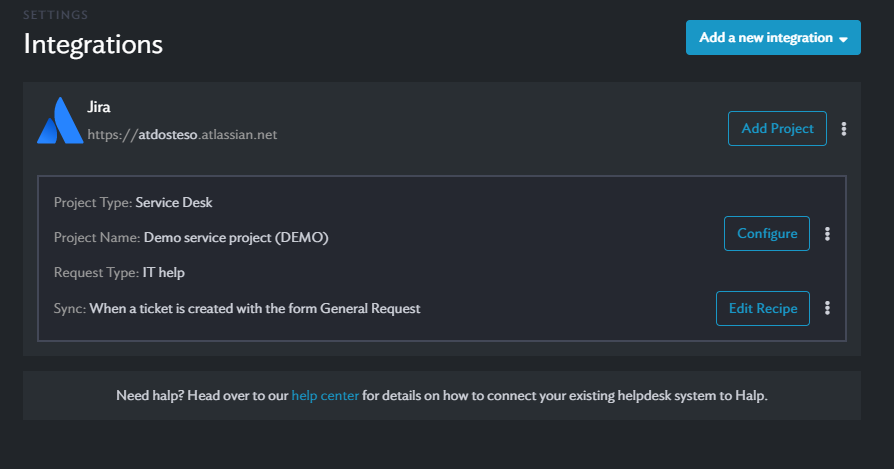
Sceglieremo l’istanza Cloud associata al nostro utente Atlassian e definiremo i campi da sincronizzare e il progetto per finire di creare la regola che determinerà quando la richiesta sarà creata in Jira, stabilendo una sincronizzazione bidirezionale tra le richieste.
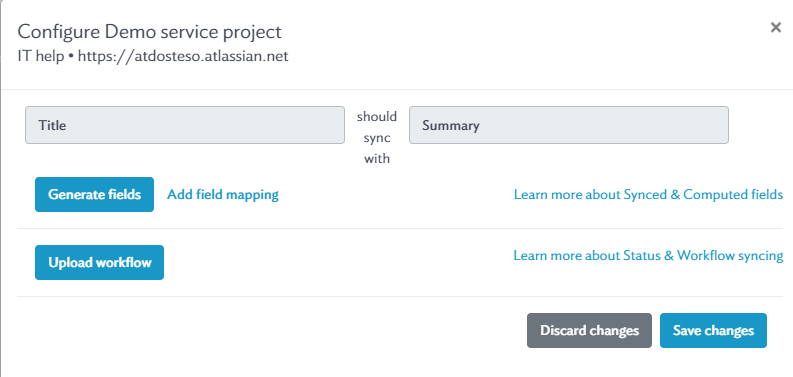
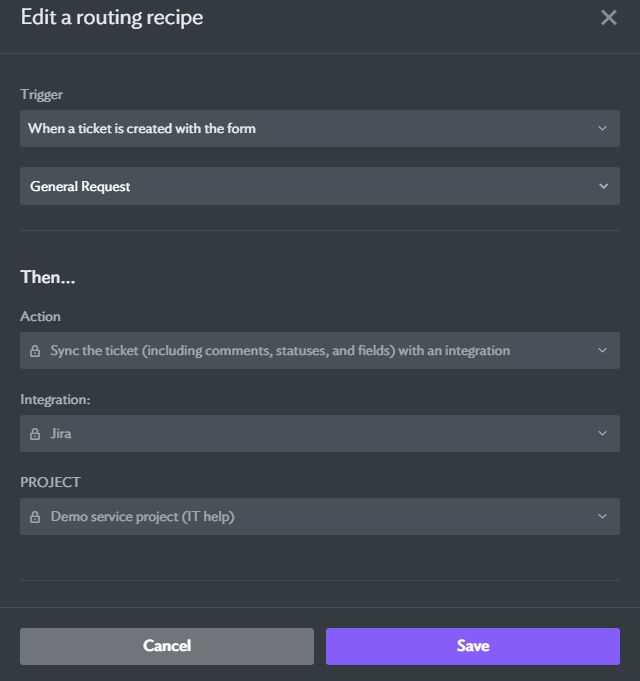
Ora che abbiamo visto in dettaglio le possibilità che Halp ci offre attraverso la propria interfaccia, andiamo ad approfondire la creazione e la gestione dei ticket attraverso Slack come strumento di messaggistica scelto per questa analisi.
Creazione e gestione di ticket in Slack
L’obiettivo principale di Halp è quello di facilitare la gestione delle attività di supporto da un canale accessibile come Slack o Teams, quindi è fondamentale che la procedura di gestione sia chiara, agile ed efficace. Vediamo se questo è il caso.
Pre-configurazione
Prima di essere in grado di creare ticket attraverso Slack, dobbiamo abilitare un canale di triage che servirà come casella di posta per le richieste degli agenti. Una volta creato, dobbiamo aggiungere il bot Halp con la semplice istruzione /invite @Halp che ci permetterà di avere le funzionalità dell’applicazione nel nostro canale. Allo stesso modo, saremo in grado di aggiungere diversi canali utilizzati come code di richieste che serviranno come punti di ingresso per i ticket dei richiedenti. Halp ci informerà di questi requisiti dal pannello dell’applicazione-ponte installato in Slack.
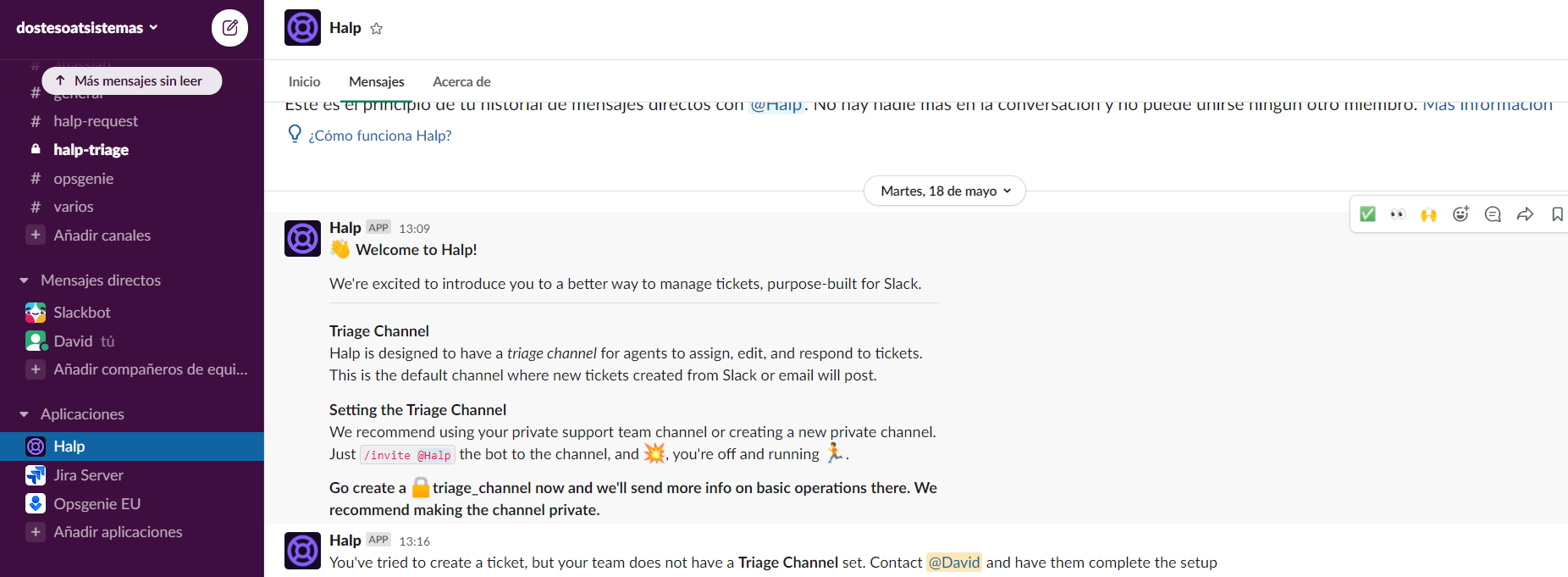
Creazione e gestione dei tickets
Una volta che abbiamo configurato il nostro canale di triage e i canali per i richiedenti, Halp ci permette di creare applicazioni in due modi: invocando espressamente il bot dell’applicazione attraverso il comando /halp o, curiosamente, utilizzando un’emoticon che accompagna qualsiasi messaggio aggiunto al canale.
Il primo modo è ovviamente il più tradizionale e molto simile all’uso che si fa dei diversi bot che si possono aggiungere a questo tipo di applicazioni e attraverso di esso possiamo non solo creare nuove richieste ma anche cercare quelle esistenti.
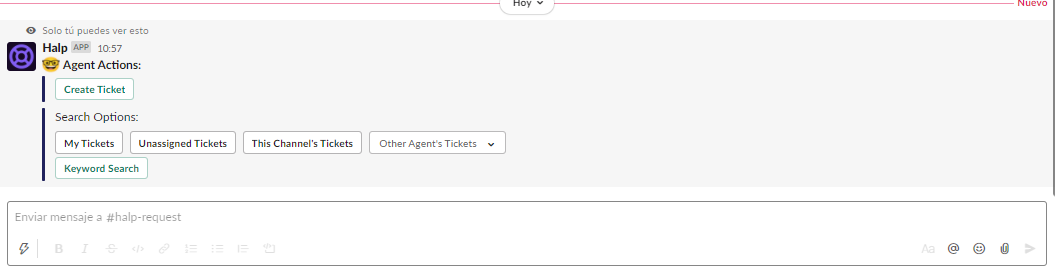
Il secondo metodo si distingue per la sua originalità poiché, per mezzo di un’emoticon, indicheremo che un messaggio inviato al canale sarà convertito in un ticket.
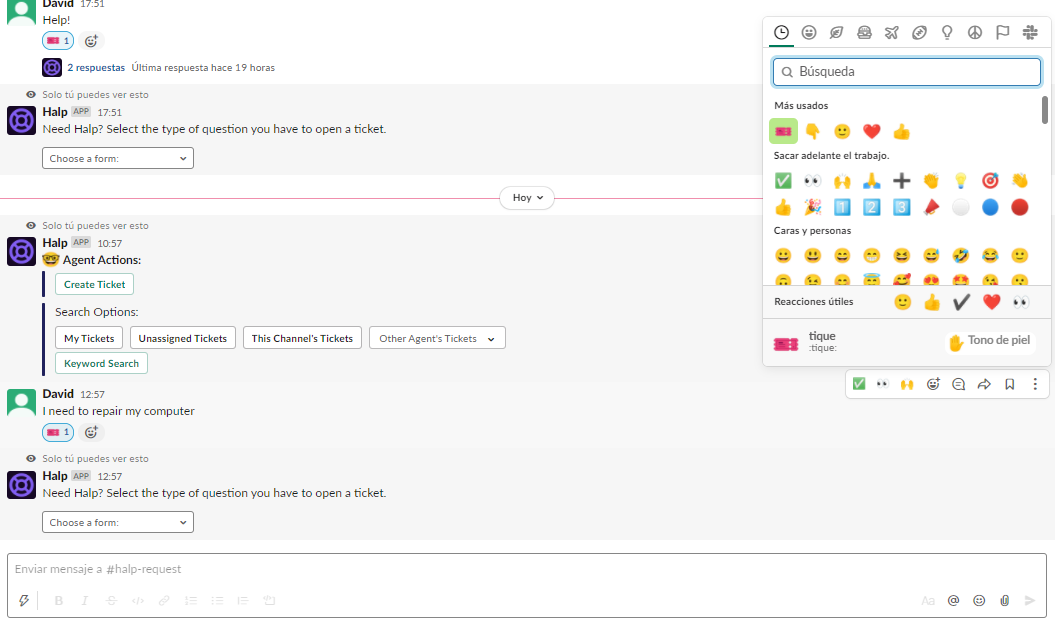
Le prime volte è macchinoso cercare l’icona esatta da usare, ma una volta che l’abbiamo tra le nostre icone più usate, la procedura è veloce e intuitiva.
Una volta che abbiamo indicato che vogliamo creare una richiesta in un modo o nell’altro, ci verrà mostrata la schermata che abbiamo definito con i campi necessari per la creazione, se abbiamo davvero bisogno di qualche campo oltre al titolo della richiesta.
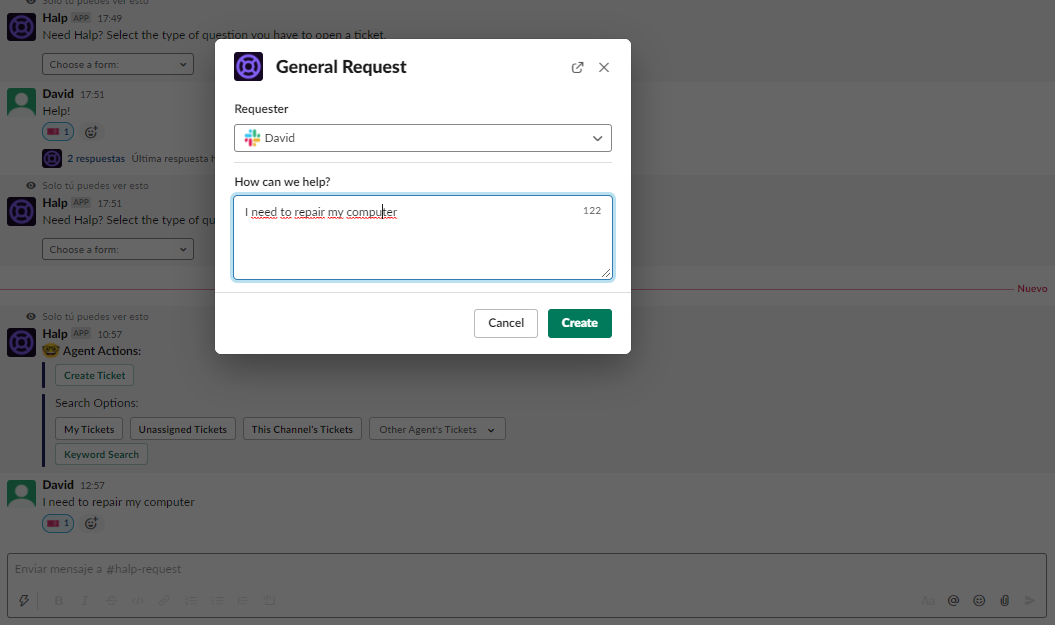
Una volta che il ticket è stato creato, saremo in grado di modificarlo, transitare, chiuderlo o commentarlo dalla nostra coda di triage, scegliendo in questo caso una qualsiasi delle risposte “canned” che abbiamo definito attraverso l’interfaccia Halp.
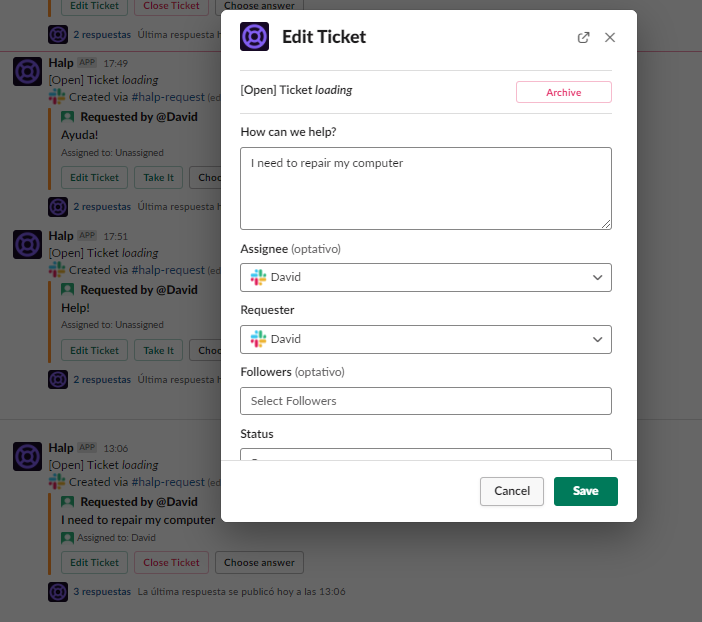
In qualsiasi momento possiamo rivedere il thread dei commenti dei ticket sia da Slack che dall’interfaccia del client ITSM.
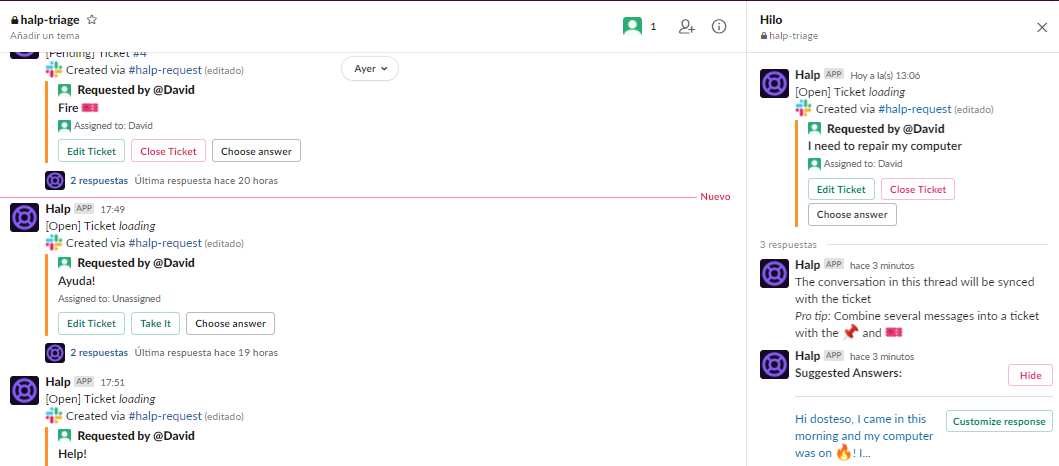
Piani e prezzo del prodotto
Come di abitudine per gli altri prodotti della suite Atlassian, Halp offre anche 3 piani di abbonamento a seconda dei quali varieranno sia le funzionalità che, ovviamente, il prezzo della soluzione. In questo caso abbiamo un piano di base chiamato Team, uno più completo chiamato Professional e un ultimo piano chiamato Enterprise che incorpora tutte le funzionalità possibili del prodotto il cui prezzo dipende dalle funzionalità scelte.
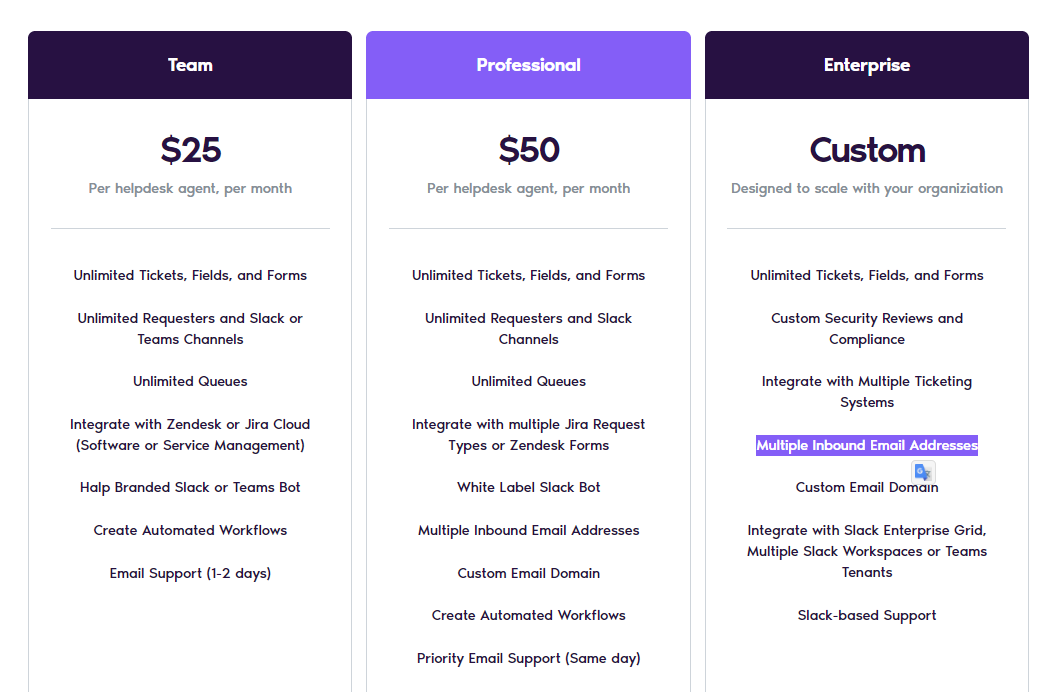
Il piano Team sembra abbastanza competente rispetto ai piani più basilari di altre applicazioni e, anche se manca di indirizzi e-mail multipli in entrata e di migliori opzioni di integrazione e supporto, può servire abbastanza bene per un uso regolare del prodotto.
Valutazione del prodotto
Abbiamo trovato la proposta di Halp interessante a livello funzionale: il prodotto è competente in termini di funzionalità, nascondendo possibilità di maggiore complessità

